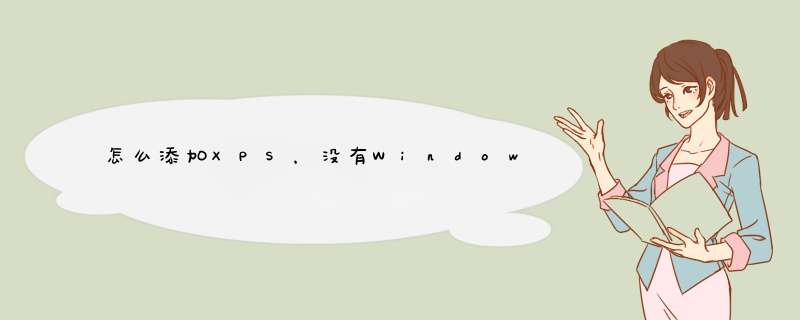
1、点击”开始“,选择点击“控制面板”。
2、选择所有控制面板项,这里需要点击右上角的查看方式——“类别”,选择“小图标”,然后点击“管理工具”。
3、双击“打印管理”。
4、 依次点击“打印服务器”→(本地计算机)→驱动程序(找到Microsoft XOS Document Writer,如果没有需要自行下载,一般都是有的)→右键点击“打印机”,选择“添加打印机”
5、选择“使用现有端口添加打印机”,也可以添加新端口,腊茄念点击下一步。
6、选择“使用计算机现有的打印机驱动程序”,找到“Microsoft XOS Document Writer”并点击,然后进行下一步。
7、给打印机命名,然后点击下一步。
8、进行安装前的最后检查,确认无误后点击下一步。
9、等待片刻后,d出完成对话框,点击完成。轮困
10、这里可以看到已经成功安装的打印机。具体如何使用,可以参考下面的纳掘经验。
前面介绍了两种比较简单的保存网页的方法,下面就介绍一下将网页打印为纸质版的更加方便的方法。下面将要介绍的方法就不仅仅可以打印网页,还可以打印其他的文件,虚拟打印机基本就相当于一个实体打印机,只不过打印得到的是特定格式的文件,而不是纸张。
下面的经验是前两种简单方法。在使用之前或许你需要先看看如何添加虚拟打印机,第一个是添加windows自带的虚拟打印机,不需要下载软件。第二个是添加第三方的虚拟打印机,需要下载软件。
一、XPS打印机方法
1、XPS打印机Widows系统自带的虚拟打印机,只要经过简单的设置就可以直接使用,不需要下载额外的`软件。
2、在需要打印的网页内右击选择“打印”,或者在菜单栏点击“文件”(以搜狗浏览器为例,其他浏览器大同小异,大家可以自己摸索下)选择“打印”。
3、d出“打印”对话框,选择Microsfot XPS Document Writer,这个时候可以点击“首选项”进行打印设置,然后点击“打印”。
4、d出保存文件对话框,对文件进行命名,然后点击保存,保存得到的文件为XPS格式,然后就可以拿着这份电子稿去打印店打印成电子稿了。
二、其他虚拟打印机方法
1、如果觉得XPS格式使用不方便,我们还可以使用其他的虚拟打印机进行打印,可以直接打印为PDF格式。
2、下载虚拟打印机并进行安装,直接搜索虚拟打印机下载,即可找到很多虚拟打印机,本文只以一种虚拟打印机为例,其他的基本相同,大家自行摸索。
3、在需要打印的网页内右击选择“打印”,或者在菜单栏点击“文件”(以搜狗浏览器为例,其他浏览器大同圆册小异,大家可以自己摸索下)厅宴选择“打印”。这一步和前面相同。
4、d出“打印”对话框,选择刚才下载的虚拟打印机,这个时候可以点击“首选项”进行打印设置,然后点击“打印”。
5、扮腔银给打印的文件命名,然后点击“保存”,这里得到的就是PDF格式,可以更加方便的使用了,也可以直接拿到打印店打印成纸质版。
6、在其他的软件中,比如office各种软件中,可以直接选择打印选项,重复前面的步骤,得到XPS或者PDF格式的文件,然后到打印店打印成纸质版。
注意事项:
各种虚拟打印机都差不多,大家可以都尝试一下。
欢迎分享,转载请注明来源:内存溢出

 微信扫一扫
微信扫一扫
 支付宝扫一扫
支付宝扫一扫
评论列表(0条)